文章目录
0 前言
之前有在电脑上基于vs code配置arduino环境,大致方法就是在安装arduino ide的前提下在vs code上下载一个插件并配置好arduino ide的路径即可,总的来说还是非常简单的。但是今天按照记忆中的方法配置的时候出现了一个弹窗:
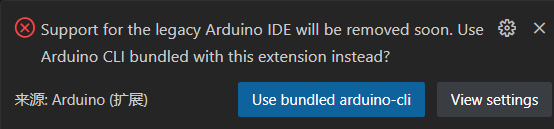
经过反复试验,发现如果要像以前一样基于arduino ide来配置的话,只能忽略掉这个设置,不能点击“use bundled arduino-cli”,否则会出问题。
本来这个问题差不多就解决了,但是可恶的是这个弹出每次刷新窗口都会弹出来,特别讨厌。于是花了一点时间,把和arduino-cli的相关资料都仔细看了一遍,惊讶地发现这个arduino-cli特别牛逼!配置开发环境只需要它就足够了,可以完全不依赖arduino ide的!,这篇教程简单介绍如何在vs code中基于arduino-cli来配置arduino框架开发环境。
1 vs code的优势和arduino ide的劣势
如果是使用arduino ide,只需要去官网下载,然后无脑安装即可,非常简单。但使用vs code,却需要相对麻烦的配置。但付出总是有回报的,这里简单聊聊vs code的优势和arduino ide的劣势。
- vs code界面比arduino ide好看,这个毋庸置疑
- vs code可以溯源代码,这个对于理解第三方库来说要方便不少
- vs code智能提示(intellisence)让码代码工作量大减
2 前期准备
- 已有vscode并懂其基本工作原理,会基本使用
- 不用下载arduino ide,如果下载了,完全可以卸载【但建议保留好下载的开发板sdk之类的文件】
3 arduino cli
3.1 arduino cli是什么
首先我们先来了解这个cli是什么东西。所谓cli,即command line interface,是与gui(graphic user interface)相对,即使用命令行来实现图形界面点击按钮可完成的功能。它是官方在2018年发布的一个集成的工具,把和arduino相关的嵌入式开发过程,如编译和下载,管理库和板子sdk等都集成到这一个工具当中。(当然,它本身是不具有编译和下载的功能的,只是调用其他工具来进行操作)这样可以实现只用这一个工具就能构建整个项目,功能非常强大。
而且这个工具是跨平台的,并且可以很方便地集成到各种流行的编辑器中,如vs code和eclipse等
3.2 下载与安装
arduino cli这个工具更新非常快,基本几天一个版本,所以建议去官方github下载:https://github.com/arduino/arduino-cli/releases
arduino cli是单个执行文件,可以下载压缩包然后放在电脑中的某个位置。但这里建议下载后缀为.msi的文件,这样在安装时会自动将安装路径添加到环境变量,比较省事。
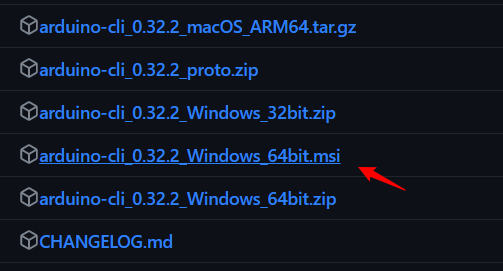
安装好之后检验一下是否安装成功:
arduino-cli -h #or --help
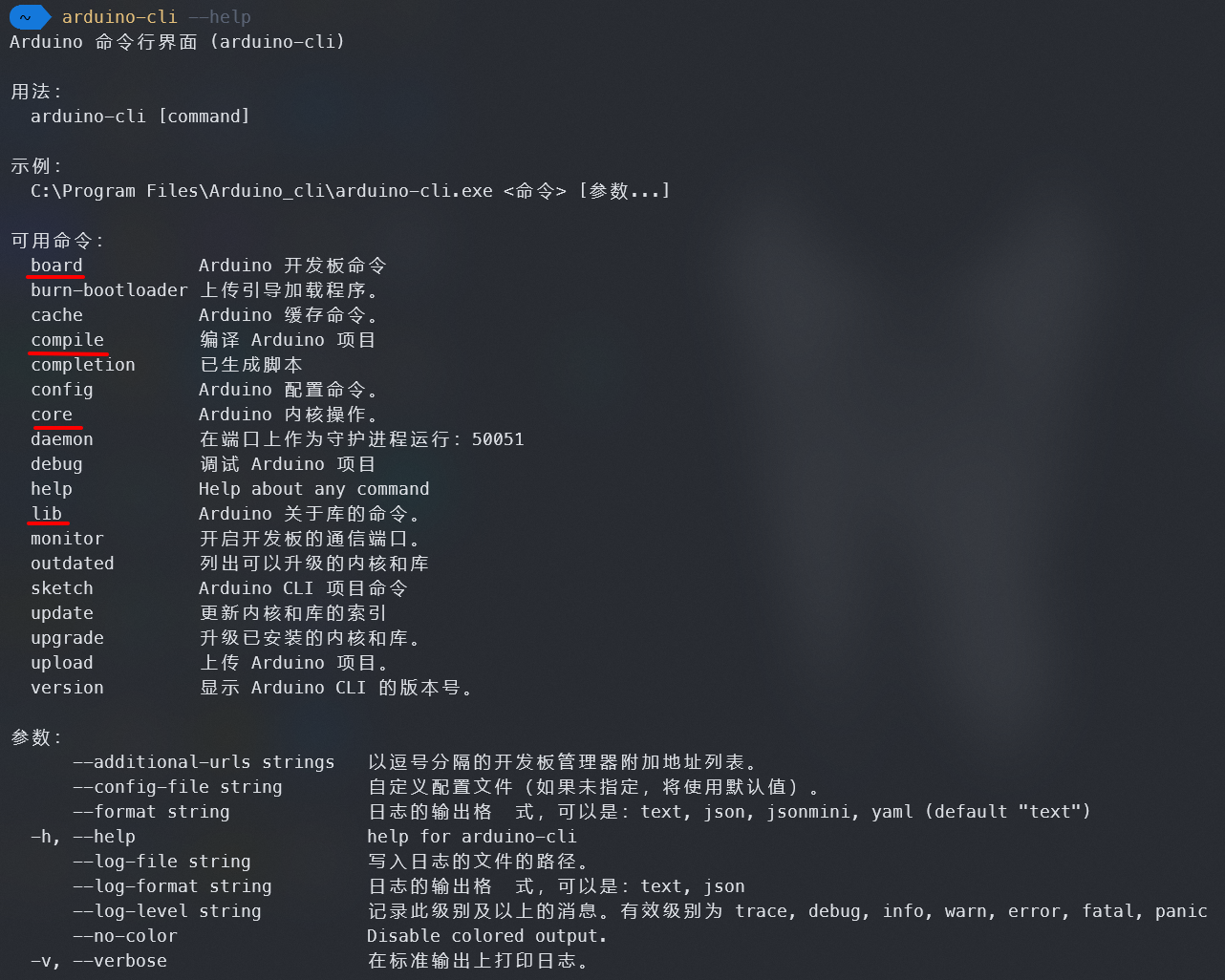
如果没出现报错就证明安装成功了。
3.3 基本使用
这里简单介绍两个使用技巧。
-
快速查询帮助指令
如果不知道某个命令后面有哪些“子命令”,就可以通过--help或-h来查询命令的使用。比如arduino-cli -h打开的是arduino-cli的帮助文档,而arduino-cli lib -h打开的是lib子命令的帮助文档。
不输入任何参数,默认也是打开帮助文档。如直接输入arduino-cli、arduino-cli lib也会打开帮助文档 -
tab补全设置
这个是官方提供的一个tab补全的操作,可以支持所有命令和参数的补全,这样在输入命令时更方便一点,前提貌似是安装power shell7,具体配置教程参考官网。如果不想折腾的可以跳过。
3.4 开发环境配置
前面提到,arduino-cli是一个集成的工具,它基本囊括了arduino ide常用的功能,甚至可以视为就是arduino ide的核心,只是缺少编辑器而已。因此,最好是理解arduino ide的基本功能,这样差不多可以理解配置的每一步了。
在配置之前,首先要知道arduino ide有哪些目录。
- 首先是ide的安装目录,即
%programfiles(x86)%\arduino_1.8.19目录(默认路径)下 - 然后是开发板sdk目录,每种开发板都有其对应的基础代码,内置库,编译下载工具等,这些文件放在
%localappdata%\arduino15文件夹下 - 如果在使用过程中,有安装第三方库,那么库文件会放在项目文件夹下,当然,这个在ide当中也可以自定义:
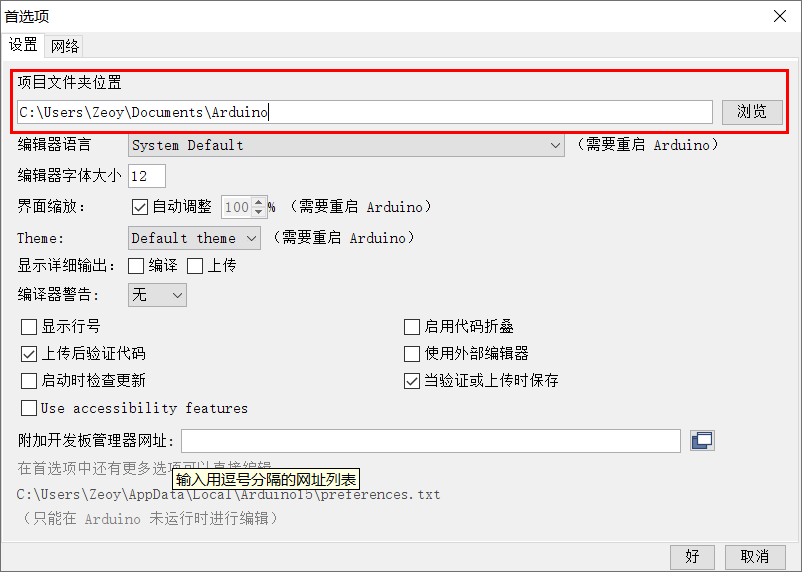
理解了arduino ide的文件夹结构,应该对它的工作原理有了一定认识,接下来就开始使用安装好的arduino-cli来搭建arduino开发环境。
- 初始化配置
arduino-cli config init --dest-dir "$env:localappdata\arduino15"
如果要查看配置,可以:
arduino-cli config dump
这本质上是查看上面那个初始化的配置文件,文件名为arduino-cli.yaml。如果默认路径下没有配置文件,那显示的就是内置的默认配置。
- 修改配置文件(optional)
通过查看默认配置可知,库文件和板子sdk文件是不在同一个路径下的,个人觉得很不方便,因此修改一下配置:
arduino-cli config set directories.user "$env:localappdata\arduino15"
这样配置文件、板子sdk文件和安装的第三方库文件都在一个路径下,如果需要找目标更加明确。
- 下载开发板核心
也就是前面反复提到的sdk,不同的板子不一样,如果是只开发arduino,那么只需要安装arduino的开发套件即可:
# 先更新一下板子列表(core list)
arduino-cli core update-index
# 再下载arduino核心(sdk)
arduino-cli core install arduino:avr
那如果我还要开发esp8266和esp32怎么办呢?还记得在arduino ide中是怎么设置的吗?先要添加一个板子的链接,一个json文件,然后再下载并安装,然后板子列表就多出了很多可选的开发板型号。
所以这里的重点就是那个packages的json文件,从以往的教程来看,这个链接老是会失效,因此建议还是找相对固定的github链接:
安装指令:
# 先添加额外的链接,按需选择,多个开发板用空格分隔
arduino-cli config set board_manager.additional_urls https://hub.yzuu.cf/esp8266/arduino/releases/download/3.1.2/package_esp8266com_index.json https://hub.yzuu.cf/espressif/arduino-esp32/releases/download/2.0.7/package_esp32_index.json
# 然后再更新一下链接(实际上就是把上面两个文件下载下来)
arduino-cli core update-index
# 这个时候就可以根据需要下载对应的开发板包了
arduino-cli core install esp32:esp32
arduino-cli core install esp8266:esp8266
第三步如果下载速度太慢,这是因为每个下载包都是从github下载的,这里建议修改一下packages文件,使用镜像网站下载,速度会快不少:
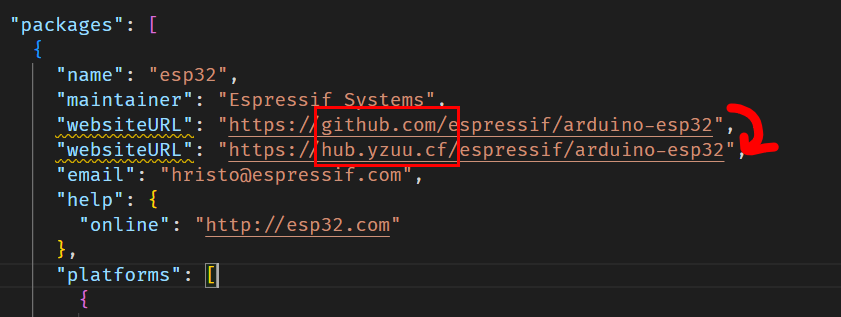
建议使用查找替换,将github.com全部替换成hub.yzuu.cf,然后再执行上面的命令
安装完成之后,可以使用arduino-cli清除缓存文件
# 加上-v可以看到详细输出信息
arduino-cli cache clean -v
4 vs code配置
- 首先安装一下arduino插件,这个毫无疑问
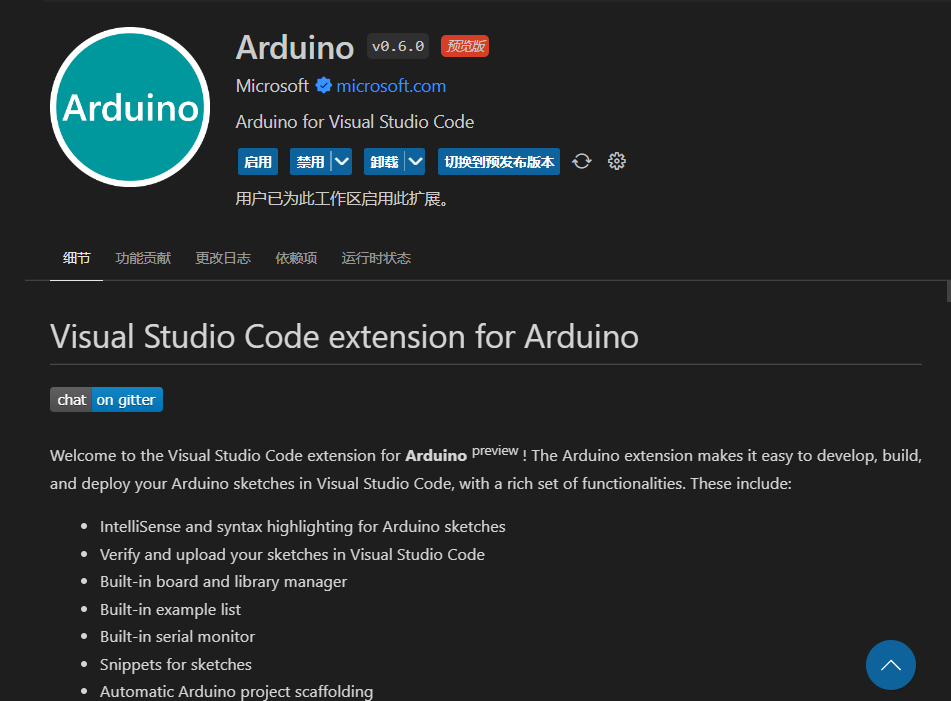
我的建议是把“细节”模块仔细看一下,这样可能会对之后的操作更理解一些。这个插件有两个依赖项,即c/c++插件和一个串口的插件,安装的时候应该会自动安装。
安装好插件之后,如果去看这个插件的安装目录,会发现目录下已默认下载了一个arduino cli(就是我们前面安装的arduino cli,可能只有版本不一样),而插件的编译下载等功能都是依赖于这个程序实现的。
- 插件设置
这个插件的设置非常简单,只需要把那个use arduino cli勾选上即可
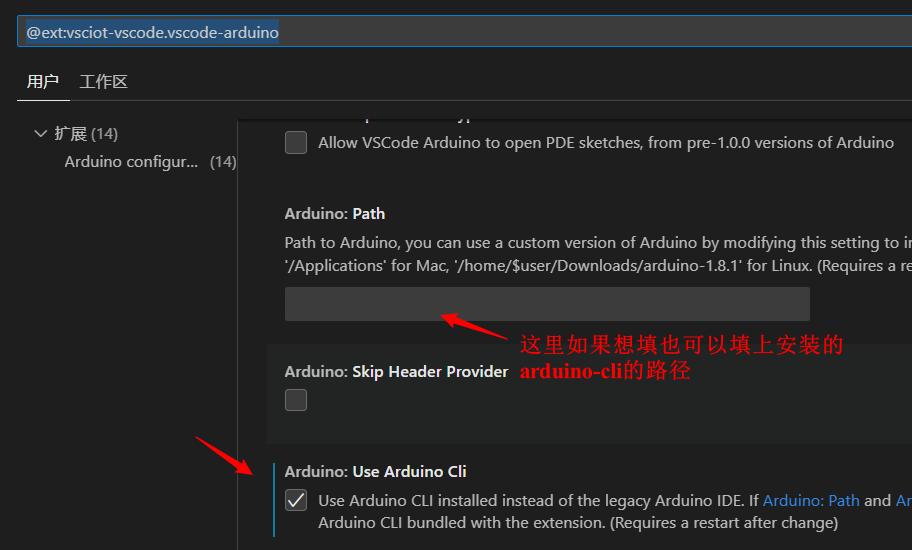
- 基本使用
如果开发板的sdk已安装的话,在vs code中新建.ino文件,然后在底下状态栏选择开发板之后,程序就会自动刷新,并且在当前项目文件夹下创建一个c_cpp_properties.json文件,它设置了对应开发板开发过程中需要使用的编译器,需要包含的库文件等,如果没有出现,可以试着ctrl shift p,选择重新加载窗口,多刷新几次。而且如果切换开发板,也是会自动刷新的,这就是vs code的重要作用,即它帮助你省掉了很多工作,也不需要你自己去手打命令,非常方便。
- 添加库文件
如果在程序开发过程中,想要添加第三方库并使用到程序当中怎么办呢?首先要用命令行安装第三方库:
# 查看已安装的库
arduino-cli lib list #需要注意,这里只会列出lib_path设置路径下的包,即libraries文件夹下
# 搜索某个库
arduino-cli lib search <name>
# 安装某个库
arduino-cli lib install <name>
# 升级
arduino-cli lib upgrade
安装好第三方库之后,可以直接在程序中引用,但是一般会画波浪线,这是因为c_cpp_properties.json文件没刷新的缘故,试试重新加载窗口,差不多就好了,因为每次重新加载窗口,插件都会对打开的ino文件进行验证(verify)
-
使用注意事项
- 要时刻注意右下角的状态栏,即此时的板子型号,串口号,目标文件(不一定是打开的文件)等
- arduino-cli还是沿用了arduino ide的项目文件的概念,因此每次新建一个文件,记得要在外面套一层同名文件夹
总结来说,其实arduino插件就是依赖于安装目录下的cli程序,并将它的一些常用功能集成到vs code界面上的一些按钮,这样大大方便了开发者使用,而前面我们下载安装arduino-cli,更多的是为了不时之需,比如安装第三方库的时候,但实际执行操作的还是vs code自带的arduino-cli程序。相当于是两个相同的程序读写同一堆文件。
5 参考链接
6 遇到的问题汇总
6.1 output窗口出现乱码
解决这个问题需要修改arduino插件的源码。先找到插件的源码:c:\users\xxxxx\.vscode\extensions\vsciot-vscode.vscode-arduino-0.2.29\out\src\common\util.js,然后在这个位置将这段代码注释掉:
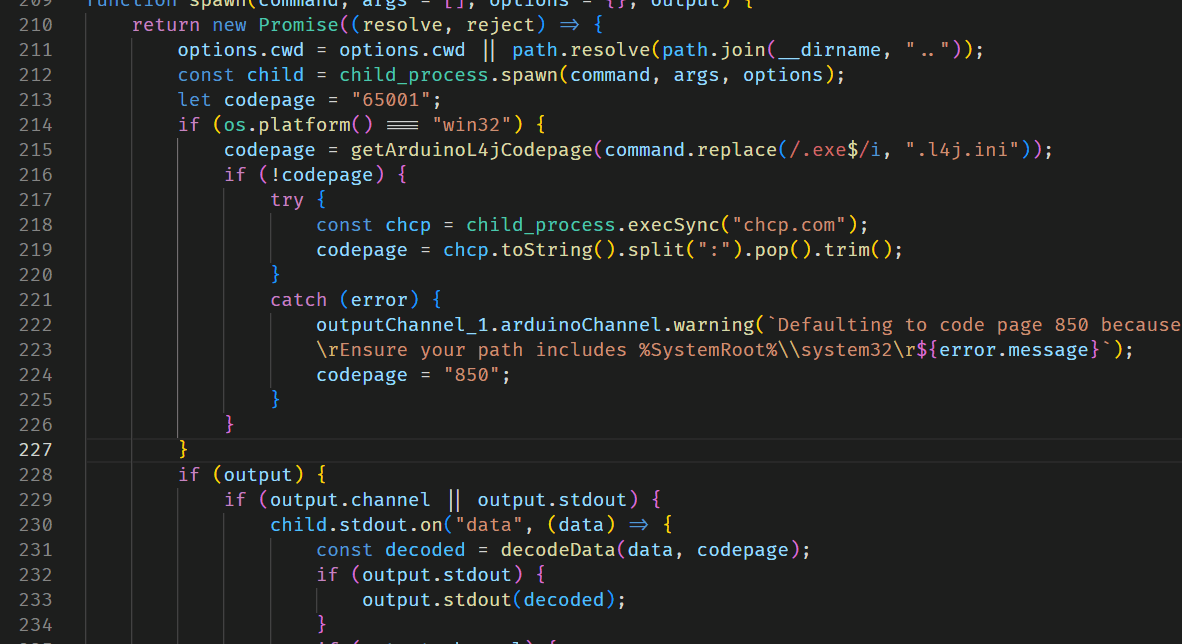
修改后的效果如下所示:
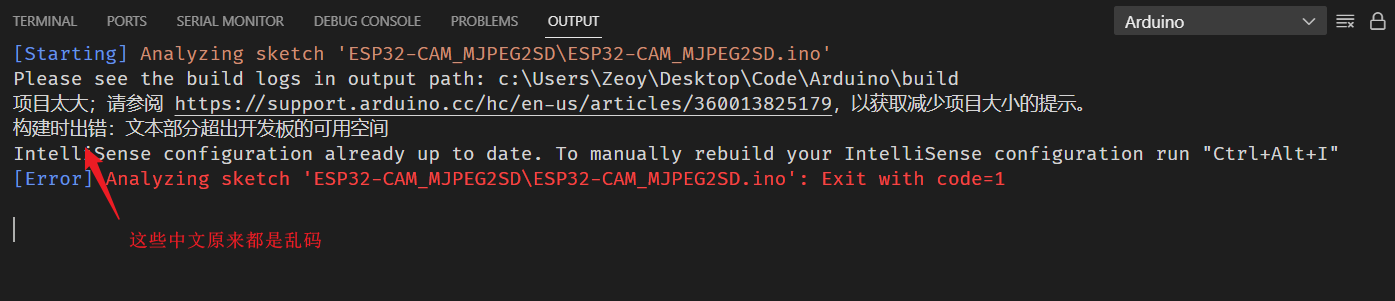
6.2 如何在vs code环境下使用编程器上传
在上篇关于arduino的进阶应用的博客中(没看过的可以点>这个<),介绍了如何使用usbasp这种编程器上传,然后在vs code环境下,也可以在底部工具栏设置编程器:

点击那个编程器,可以弹出一个界面:
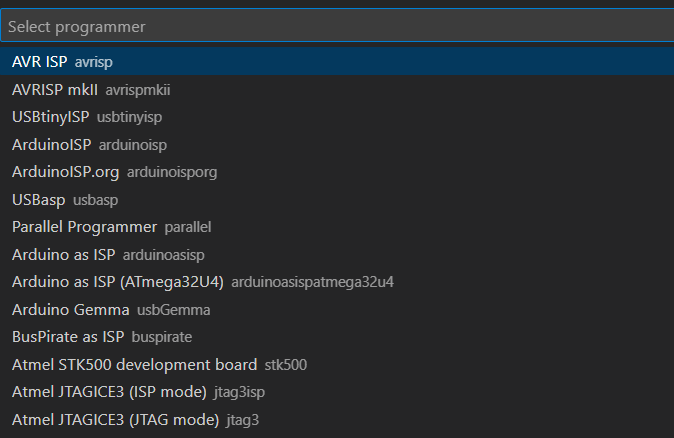
这里其实就和arduino ide中是一样的。
但是有一个问题,界面上没有一个使用编程器上传的按钮,右上角只有编译和使用串口下载的按钮,但是既然arduino cli这个命令行工具集能实现硬件的开发,没道理这个功能没有,所以花了一点时间,大概搞懂了指令使用:
## 指令结构
arduino-cli upload <sketch_path> -p <programmer> -b <board name>
## 举个例子
arduino-cli upload .\keyborad_test\keyborad_test.ino -p usbasp -b arduino:avr:leonardo
但是执行这个指令可能会报错:
compiled sketch not found in xxxxxxx
即,没有在指定的路径找到编译后的脚本,其实就是指二进制文件,因为上传只能是上传二进制文件。所以在上传之前需要先编译一下:
arduino-cli compile .\keyborad_test\keyborad_test.ino -b arduino:avr:leonardo
然后再执行上面的上传指令,如果执行完成没有报错(warning不影响),表明脚本上传到设备成功。
那每次使用编程器上传都需要敲指令?装逼可以,实用性太差,而且我觉得这种功能插件肯定会有才对,于是调出命名面板(快捷键ctrl + p),搜索programmer,如下:
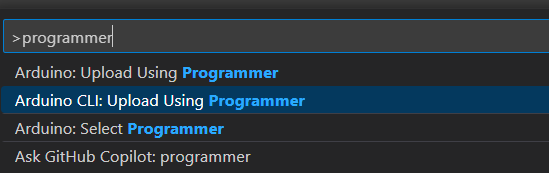
果然还是有的,点击试试,结果发现这个报错了?!
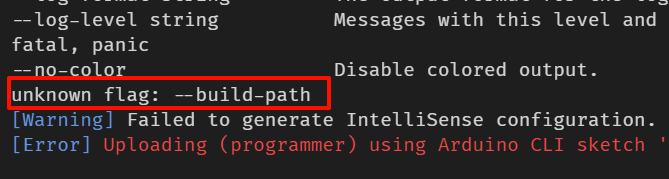
显然,问题是出在红框部分,因为我试了一下,确实没有这个参数,关于这个问题,我翻阅了github和arduino论坛,确实找到类似的问题,但是很奇怪的是好像这个bug修复了才对,而且我电脑上的cli版本不低,所以没道理还报这个错,有点搞不明白。
但好在,还是找到问题的解决办法,那就是使用arduino的编程器上传指令,还是唤起命令面板,搜索programmer:
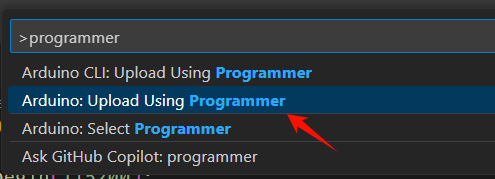
但是使用的是arduino的指令,亲测确实可以上传成功,ok,问题解决,搞不明白的以后再说。


发表评论